网易云音乐中的个性化服务怎么取消这个大家都知道吗,今天小编就来将网易云音乐关闭个性化服务方法分享给大家,有兴趣的现在跟着小编一起来看看吧。
网易云音乐个性化服务怎么取消 网易云音乐关闭个性化服务方法

1、打开网易云音乐主页面。
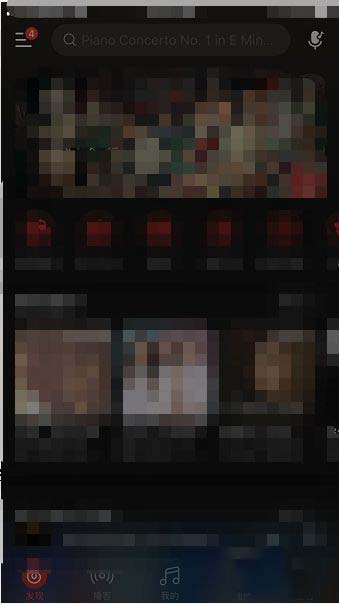
2、选择打开左上角三个横线的图标。
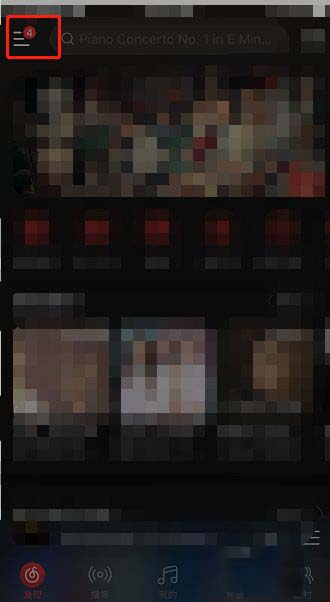
3、沿当前页面下拉找到设置图标进入。
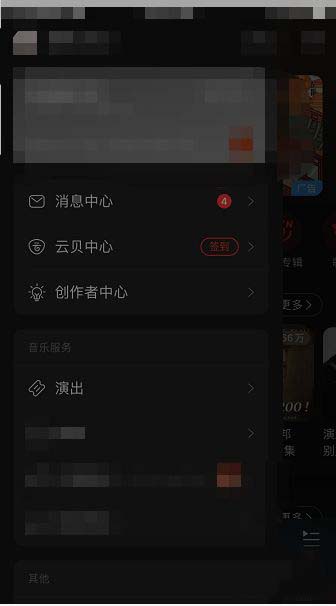
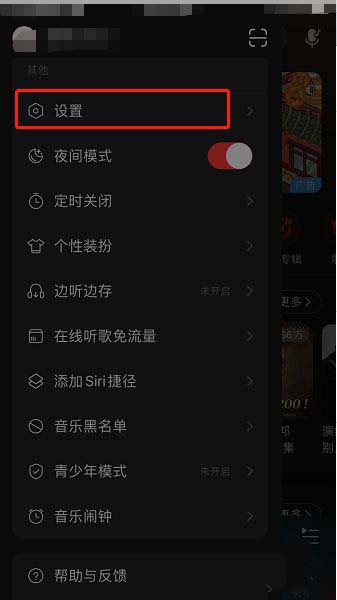
4、选择消息和隐私设置选项。
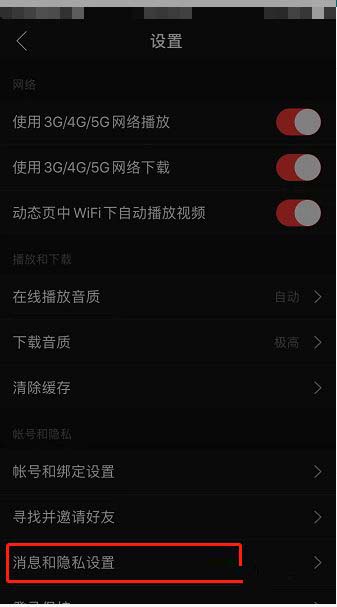
5、个性化服务选项中关闭右侧的开关就OK了。
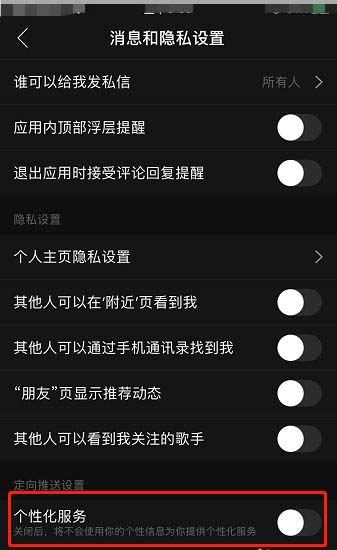
以上就是网易云音乐关闭个性化服务方法,更多精彩教程尽在ZI7下载站!

99.65MB
点击查看
17.65MB
点击查看
40.18MB
点击查看
40.92MB
点击查看
28.98MB
点击查看
109.07MB
点击查看